

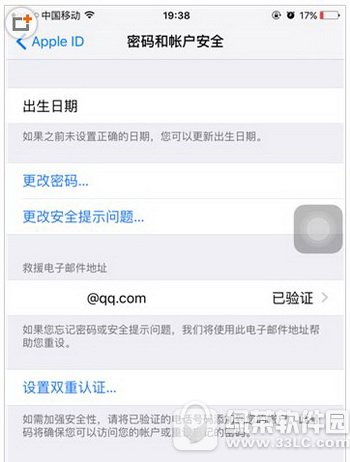
|
想和朋友分享您喜欢的安卓应用和苹果应用? 我想发上微博该是个不错的主意, 更高效的应用平台:App Store浏览太麻烦? 没法找到高质量的应用? 下载安卓应用大全和苹果应用大全 省时!省力!!省心!搜索功能强大,搜索结果优先列出限免软件和免费软件。 苹果apple id开启双重验证教程: 根据苹果官方提供的信息显示,满足以下条件的设备才能够开启双重认证:
- 装有 iOS 9 的 iPhone、iPad 或 iPod touch - 装有 OS X El Capitan 和 iTunes 12.3 的 Mac - 装有 watchOS 2 的 Apple Watch - 装有 tvOS 的 Apple TV(第 4 代) - 装有 iCloud(Windows 版)v.5 和 iTunes 12.3 的 Windows PC 在 iPhone 上通过“设置 - iCloud - 密码与安全性”的路径就能够看到设置双重认证选项。接下来,我们来看看具体的操作步骤。
1、在“密码和账户安全”界面下方点击“设置双重认证”。
2、点击继续。
3、出现上图这个提示是因为你当前的 Apple ID 还登陆过其他非 iOS 9 系统的设备,点击“仍要打开”即可。 苹果应用引领新的上网速度革命,给您带来超快体验。 |
温馨提示:喜欢本站的话,请收藏一下本站!